Nhập Chữ
Nhập Chữ trên Mẫu Bảng Cảm ứng
Khi bạn muốn nhập chữ hoặc số, sử dụng bàn phím hiển thị trên màn hình. Các phím số được hiển thị trên màn hình chỉ để nhập số.
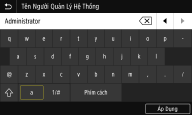
Chuyển đổi Loại Ký Tự
Gõ nhẹ vào <a> hoặc <1/#> để chuyển đổi loại chữ được nhập.
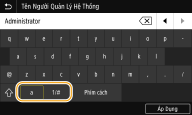
 |
Để nhập các ký tự viết hoa, gõ nhẹ vào  . . |
Xóa Chữ
Mỗi lần chạm vào  một ký tự sẽ bị xóa. Nhấn giữ
một ký tự sẽ bị xóa. Nhấn giữ  cho phép bạn xóa nhiều ký tự liên tiếp.
cho phép bạn xóa nhiều ký tự liên tiếp.
 một ký tự sẽ bị xóa. Nhấn giữ
một ký tự sẽ bị xóa. Nhấn giữ  cho phép bạn xóa nhiều ký tự liên tiếp.
cho phép bạn xóa nhiều ký tự liên tiếp.Di chuyển Con trỏ (Nhập vào một Dấu cách)
Chạm  hoặc
hoặc  để di chuyển con trỏ. Để nhập vào một dấu cách, di chuyển con trỏ đến cuối chữ, và gõ nhẹ vào
để di chuyển con trỏ. Để nhập vào một dấu cách, di chuyển con trỏ đến cuối chữ, và gõ nhẹ vào  .
.
 hoặc
hoặc  để di chuyển con trỏ. Để nhập vào một dấu cách, di chuyển con trỏ đến cuối chữ, và gõ nhẹ vào
để di chuyển con trỏ. Để nhập vào một dấu cách, di chuyển con trỏ đến cuối chữ, và gõ nhẹ vào  .
.Khi Phím Số được Hiển thị
Khi bạn chỉ nhập giá trị số, các phím số sẽ được hiển thị trên màn hình. Gõ nhẹ vào phím số để nhập giá trị số.

 |
Khoảng giá trịCác giá trị trong ( ) hiển thị hộp nhập là khoảng giá trị có thể nhập. Khi các nút khác phím số được hiển thịKhi <+>/<-> hoặc  / / được hiển thị, bạn có thể gõ nhẹ vào nút để tăng hoặc giảm giá trị số hoặc di chuyển con trỏ. được hiển thị, bạn có thể gõ nhẹ vào nút để tăng hoặc giảm giá trị số hoặc di chuyển con trỏ. |
Nhập Chữ trên Mẫu LCD Đen Trắng
Sử dụng phím số để nhập chữ và các giá trị.
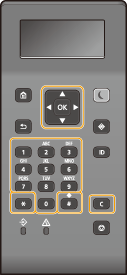
Chuyển đổi Loại Văn Bản
Nhấn  để chuyển đổi loại chữ được nhập.
để chuyển đổi loại chữ được nhập.
 để chuyển đổi loại chữ được nhập.
để chuyển đổi loại chữ được nhập.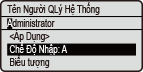
 |
Bạn cũng có thể chọn <Chế Độ Nhập> và nhấn  để chuyển đổi loại văn bản. để chuyển đổi loại văn bản. |
Các loại Chữ Có Thể Nhập
Chữ có thể nhập vào được liệt kê dưới đây.
Phím | A | a | 12 |
 | @ . - _ / | 1 | |
 | ABC | abc | 2 |
 | DEF | def | 3 |
 | GHI | ghi | 4 |
 | JKL | jkl | 5 |
 | MNO | mno | 6 |
 | PQRS | pqrs | 7 |
 | TUV | tuv | 8 |
 | WXYZ | wxyz | 9 |
 | (Không khả dụng) | 0 | |
 | (chỗ, khoảng) -.*#!",;:^`_=/|'?$@%&+\~()[]{}<> | (Không khả dụng) | |
 |
Nhấn  hoặc chọn <Biểu tượng> và nhấn hoặc chọn <Biểu tượng> và nhấn  khi loại chữ được nhập là <A> hoặc <a> để hiển thị các ký tự có thể nhập trên màn hình. Sử dụng khi loại chữ được nhập là <A> hoặc <a> để hiển thị các ký tự có thể nhập trên màn hình. Sử dụng  / /  / /  / /  để chọn ký tự bạn muốn nhập, và nhấn để chọn ký tự bạn muốn nhập, và nhấn  . . |
Xóa Chữ
Mỗi lần nhấn  imột ký tự sẽ bị xóa. Nhấn và giữ
imột ký tự sẽ bị xóa. Nhấn và giữ  để xóa tất cả ký tự đã nhập.
để xóa tất cả ký tự đã nhập.
 imột ký tự sẽ bị xóa. Nhấn và giữ
imột ký tự sẽ bị xóa. Nhấn và giữ  để xóa tất cả ký tự đã nhập.
để xóa tất cả ký tự đã nhập.Di chuyển Con trỏ (Nhập vào một Dấu cách)
Nhấn  hoặc
hoặc  để di chuyển con trỏ. Nhập vào một dấu cách, di chuyển con trỏ đến cuối chữ, và nhấn
để di chuyển con trỏ. Nhập vào một dấu cách, di chuyển con trỏ đến cuối chữ, và nhấn  .
.
 hoặc
hoặc  để di chuyển con trỏ. Nhập vào một dấu cách, di chuyển con trỏ đến cuối chữ, và nhấn
để di chuyển con trỏ. Nhập vào một dấu cách, di chuyển con trỏ đến cuối chữ, và nhấn  .
.Ví dụ Nhập Chữ và Các Số
Ví dụ: "Canon-1"
1 | Nhấn  liên tục cho đến khi <A> được chọn. liên tục cho đến khi <A> được chọn. |
2 | Nhấn  liên tục cho đến khi ký tự "C" được chọn. liên tục cho đến khi ký tự "C" được chọn. |
3 | Nhấn  liên tục cho đến khi <a> được chọn. liên tục cho đến khi <a> được chọn. |
4 | Nhấn  liên tục cho đến khi ký tự "a" được chọn. liên tục cho đến khi ký tự "a" được chọn. |
5 | Nhấn  liên tục cho đến khi ký tự "n" được chọn. liên tục cho đến khi ký tự "n" được chọn. |
6 | Nhấn  liên tục cho đến khi ký tự "o" được chọn. liên tục cho đến khi ký tự "o" được chọn. |
7 | Nhấn  liên tục cho đến khi ký tự "n" được chọn. liên tục cho đến khi ký tự "n" được chọn. |
8 | Nhấn  liên tục cho đến khi the symbol "-" được chọn. liên tục cho đến khi the symbol "-" được chọn. |
9 | Nhấn  liên tục cho đến khi <12> được chọn. liên tục cho đến khi <12> được chọn. |
10 | Nhấn  . . |
11 | Chọn <Áp Dụng> và nhấn  . . |
Nhập Các Ký Tự Bằng Bàn Phím USB
Bạn có thể kết nối một bàn phím với các thiết bị USB qua cổng USB ở Mặt Trước hoặc Mặt Sau và nhập chữ từ bàn phím. Ngay cả khi kết nối bàn phím, bạn có thể nhập chữ từ bảng thao tác.
 |
Một số phím trên bàn phím USB như [Backspace], [Home] và [End] không sử dụng được. Khi nhấn các phím không sử dụng được này, không ký tự nào được nhập hoặc thay đổi. Để xóa chữ, nhấn phím [Delete]. Nhấn phím [RETURN/ENTER] sẽ kết thúc việc nhập chữ tương tự như khi bạn chọn <Áp Dụng>. Bạn có thể chỉ định loại bố cục bàn phím (Bố cục Mỹ hay bố cục UK). <Bố Cục Bàn Phím Tiếng Anh> Bạn có thể ngắt kết nối bàn phím USB khỏi máy bất cứ lúc nào. Không cần thực hiện thao tác đặc biệt nào để ngắt kết nối. Phụ thuộc vào ngôn ngữ hiển thị, bạn có thể không nhập được chính xác một số ký tự. Bàn phím USB có thể không hoạt động chính xác tùy thuộc vào loại bàn phím. |